Photoshop调出外景婚纱人像唯美鲜亮效果(2)
文章来源于 86PS,感谢作者 王子安 给我们带来经精彩的文章!设计教程/PS教程/照片处理2018-11-19
那么我们再转档时候就要注意一下这三个黄色箭头给的数据,分别掌控图片的曝光,暗部,提起来不就行了,哪黑提哪,通俗易懂。 以上数据都是这张图片中在转当中出现的数据,这里大家可以参考一下。 整体思路,就是让
那么我们再转档时候就要注意一下这三个黄色箭头给的数据,分别掌控图片的曝光,暗部,提起来不就行了,哪黑提哪,通俗易懂。
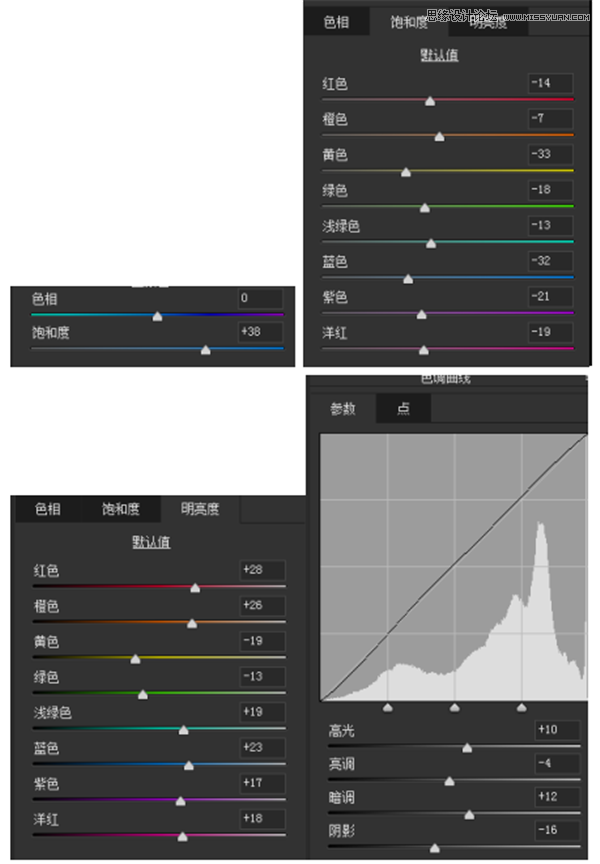
以上数据都是这张图片中在转当中出现的数据,这里大家可以参考一下。
整体思路,就是让图片亮起来,但还是保留数据,其他调色,一律不作, 记住!!旅拍色调,一定要先正常就好,什么是正常,就是植物,皮肤,天空,场景,是什么颜色就是什么颜色,千万不要你所认为的什么颜色就胡乱一顿调,别闹,摄影师拍出来的片子都挺好 我们只需要完善就可以,如果你非要去添加什么你所认为的色调 时间长了你会发现 你做出来的作品怎么都是偏色的,就以为你自以为是自己是正确的,非要加乱七八糟的颜色,不走寻常路呗。
第二步:进入PS修饰
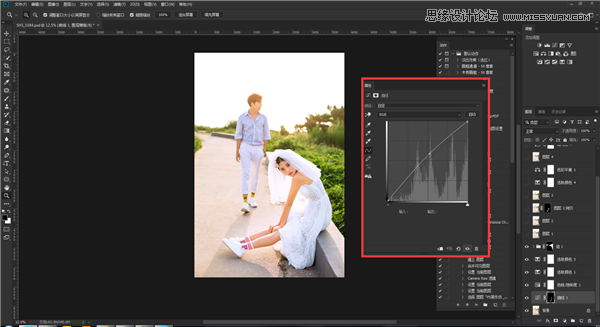
如上图所示,最重要的就是曲线提亮,这一点相信在座各位都会用,但是注意,提亮皮肤区域和人物区域一定要用中间调,也就是点位曲线中间的点提亮,这样更柔和调整肤色步骤也要配合上可选颜色,红色的减黑,加红,加黄,这样可以达到肤色正常且透亮,各位宝宝可以借鉴一下。
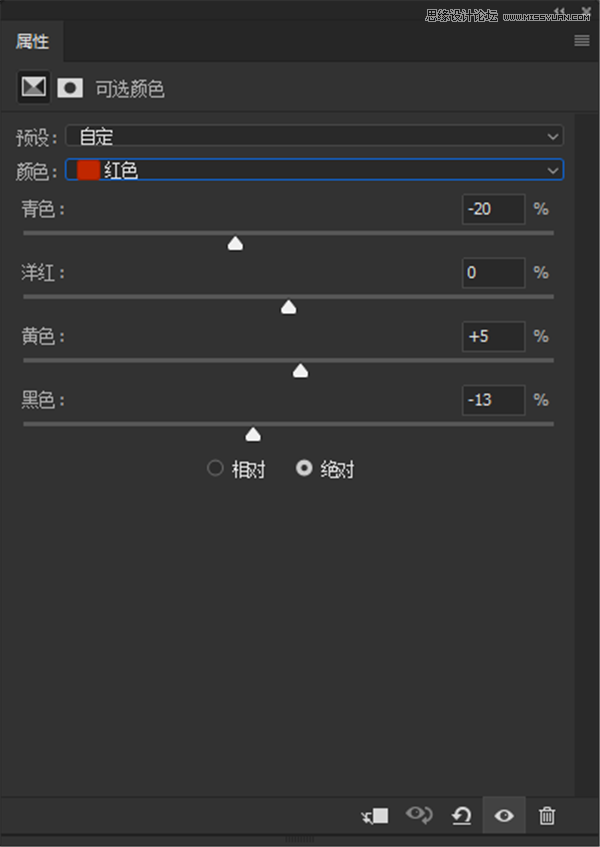
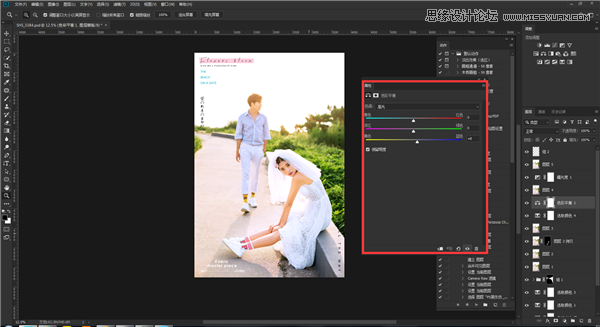
接下来进入调色步骤,中间我就省掉磨皮和液化了,因为在这里再给大家把液化讲一遍,我觉得很浪费口水,我们可以调一节专门为大家讲解液化。
最后进入调色阶段,这里请大家记住,高光加入蓝色会让图片干净!!!

 情非得已
情非得已
推荐文章
-
 Photoshop制作唯美可爱的女生头像照片2020-03-17
Photoshop制作唯美可爱的女生头像照片2020-03-17
-
 Photoshop快速给人物添加火焰燃烧效果2020-03-12
Photoshop快速给人物添加火焰燃烧效果2020-03-12
-
 Photoshop调出人物写真甜美通透艺术效果2020-03-06
Photoshop调出人物写真甜美通透艺术效果2020-03-06
-
 Photoshop保留质感修出古铜色人像皮肤2020-03-06
Photoshop保留质感修出古铜色人像皮肤2020-03-06
-
 Photoshop制作模特人像柔润的头发效果2020-03-04
Photoshop制作模特人像柔润的头发效果2020-03-04
-
 古风效果:用PS调出外景人像中国风意境效果2019-11-08
古风效果:用PS调出外景人像中国风意境效果2019-11-08
-
 插画效果:用PS把风景照片转插画效果2019-10-21
插画效果:用PS把风景照片转插画效果2019-10-21
-
 胶片效果:用PS调出人像复古胶片效果2019-08-02
胶片效果:用PS调出人像复古胶片效果2019-08-02
-
 素描效果:用PS制作人像彩色铅笔画效果2019-07-12
素描效果:用PS制作人像彩色铅笔画效果2019-07-12
-
 后期精修:用PS给人物皮肤均匀的磨皮2019-05-10
后期精修:用PS给人物皮肤均匀的磨皮2019-05-10
热门文章
-
 Photoshop利用素材制作炫丽的科技背景2021-03-11
Photoshop利用素材制作炫丽的科技背景2021-03-11
-
 Photoshop使用中性灰磨皮法给人像精修2021-02-23
Photoshop使用中性灰磨皮法给人像精修2021-02-23
-
 Photoshop制作水彩风格的风景图2021-03-10
Photoshop制作水彩风格的风景图2021-03-10
-
 Photoshop制作创意的文字排版人像效果2021-03-09
Photoshop制作创意的文字排版人像效果2021-03-09
-
 Photoshop制作逼真的投影效果2021-03-11
Photoshop制作逼真的投影效果2021-03-11
-
 Photoshop制作故障干扰艺术效果2021-03-09
Photoshop制作故障干扰艺术效果2021-03-09
-
 Photoshop制作被切割的易拉罐效果图2021-03-10
Photoshop制作被切割的易拉罐效果图2021-03-10
-
 Photoshop制作人物支离破碎的打散效果2021-03-10
Photoshop制作人物支离破碎的打散效果2021-03-10
-
 Photoshop制作逼真的投影效果
相关文章1362021-03-11
Photoshop制作逼真的投影效果
相关文章1362021-03-11
-
 Photoshop制作人物支离破碎的打散效果
相关文章752021-03-10
Photoshop制作人物支离破碎的打散效果
相关文章752021-03-10
-
 Photoshop制作被切割的易拉罐效果图
相关文章852021-03-10
Photoshop制作被切割的易拉罐效果图
相关文章852021-03-10
-
 Photoshop制作水彩风格的风景图
相关文章1832021-03-10
Photoshop制作水彩风格的风景图
相关文章1832021-03-10
-
 Photoshop制作创意的文字排版人像效果
相关文章1802021-03-09
Photoshop制作创意的文字排版人像效果
相关文章1802021-03-09
-
 Photoshop制作故障干扰艺术效果
相关文章1032021-03-09
Photoshop制作故障干扰艺术效果
相关文章1032021-03-09
-
 Photoshop使用中性灰磨皮法给人像精修
相关文章1932021-02-23
Photoshop使用中性灰磨皮法给人像精修
相关文章1932021-02-23
-
 Photoshop快速制作数码照片柔焦艺术效果
相关文章6332020-10-10
Photoshop快速制作数码照片柔焦艺术效果
相关文章6332020-10-10
